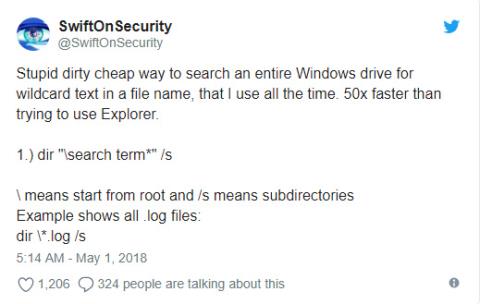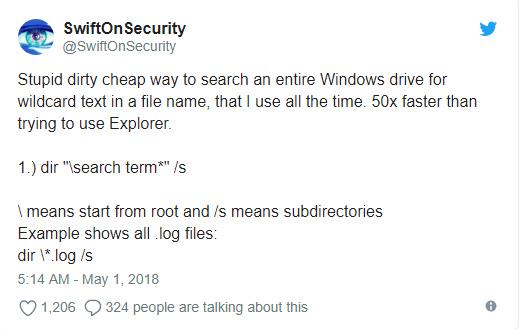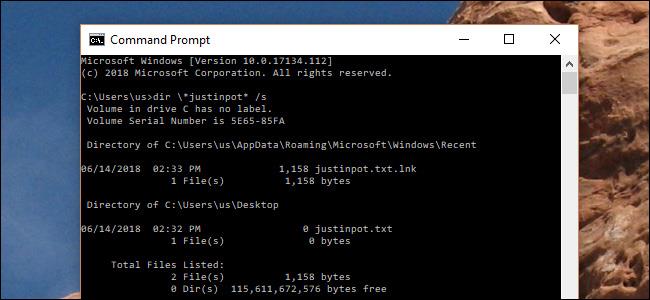Kada traže datoteku, korisnici često koriste Windows Explorer, ali postoji brži način, a to je korištenje naredbenog retka .
Na Twitter računu SwiftOnSecurity objavio je ovaj savjet.
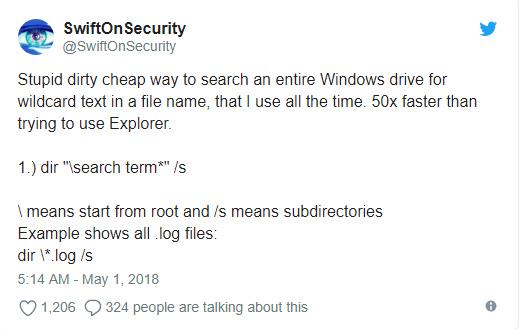
Ovaj trik možete upotrijebiti za pretraživanje bilo kojeg pogona, a to obično traje samo nekoliko sekundi. Na primjer, na snimci zaslona u nastavku, tražili su sve datoteke na disku s riječju “ justinpot ” u nazivu pokretanjem naredbe dir \*justinpot* /s i tražili su sve datoteke dnevnika naredbom dir \ *.log /s .
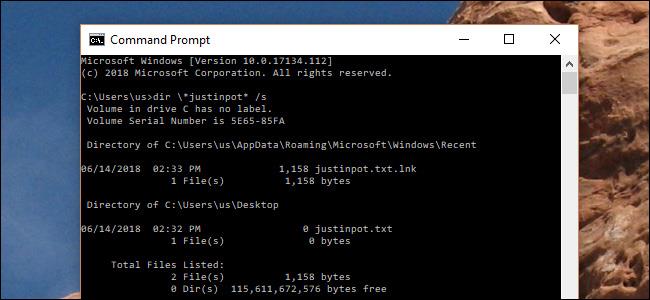
Osjećati se zbunjeno? Pa analizirajmo gornju naredbu.
- dir je naredba koja se koristi za prikaz datoteka u trenutnom direktoriju, ali također može prikazati datoteke bilo gdje u sustavu.
- Obrnuta kosa crta / govori naredbi dir da traži iz korijenskog direktorija trenutnog pogona.
- /s govori naredbi dir da pretražuje sve poddirektorije.
- Konačno, * se koristi u aplikacijama naredbenog retka kao zamjenski znak. Stoga će *.txt prikazati sve datoteke koje završavaju na ".txt", dok će project* prikazati sve nazive datoteka koji počinju riječju " projekt ".
Stavite sve ove elemente zajedno i dobit ćete naredbu za brzo pretraživanje pogona. Međutim, treba napomenuti da ne radi s PowerShell-om .
Želimo vam uspjeh!
Vidi više: